Changez l'apparence de votre LMS avec les modèles LearnDash dans WidgetKit 2.3.3
Publié: 2020-05-31Après avoir inclus l'élément d'animation Lottie dans WidgetKit, nous voici de nouveau avec un feu d'artifice pour la version Pro de WidgetKit. Désormais, les utilisateurs de LearnDash pourront donner un autre regard à leur cours. De plus, tous les utilisateurs pourront également importer des modèles directement à partir de la bibliothèque de modèles.
Ça a l'air cool, non ? Avec les modèles Learndash, l'apparence entière peut être modifiée et de nouvelles fonctionnalités peuvent être ajoutées. Si vous essayez d'ajouter ces fonctionnalités avec des plugins externes, vous avez dû dépenser une bonne somme d'argent.
Avec la bibliothèque de modèles, vous pouvez importer votre modèle préféré en un seul clic. Ou vous pouvez modifier directement votre modèle après un seul clic.
Voyons les détails de ce que nous avons obtenu dans cette version de WidgetKit.
Qu'est-ce qu'un modèle LearnDash ?
Vous connaissez tous le modèle et son objectif. De même, le modèle Learndash fait le même travail. Ces modèles vous permettent de personnaliser l'apparence de votre Learndash par défaut, d'ajouter plus de fonctionnalités et de vous aider ainsi à mieux vendre votre cours.
La meilleure partie du modèle Learndash est que vous pouvez utiliser les modèles donnés ou créer vos propres modèles. Vous avez toute liberté pour le faire et créer quelque chose de nouveau.
Avec les modèles Learndash, vous pouvez faire beaucoup de choses, mais les mises en évidence sont :
Changer l'apparence de la page LMS
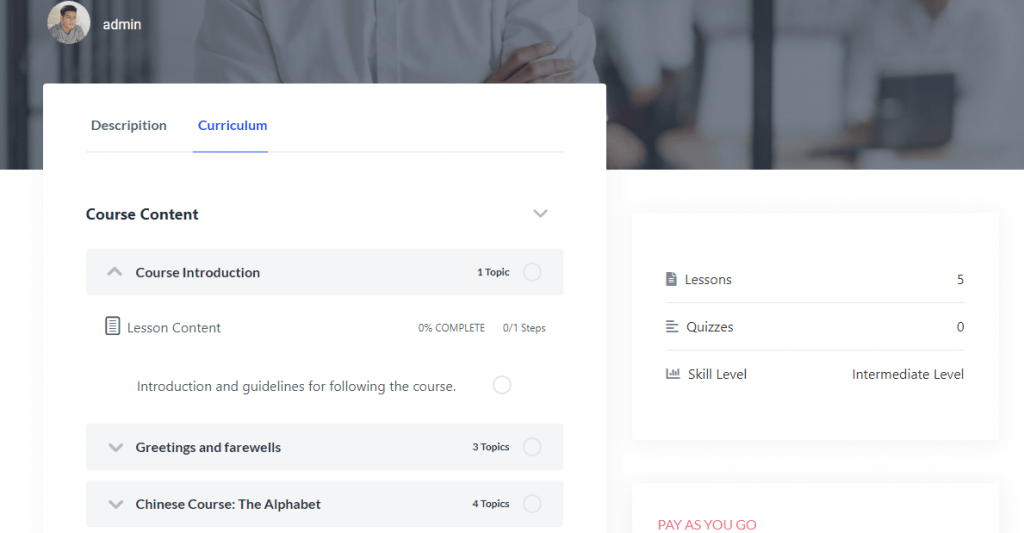
Learndash LMS est livré avec une vue par défaut pour vos cours. Sans codage brut, vous ne pouvez pas modifier le style et l'apparence du programme de cours. Vous ne pouvez même pas afficher d'informations supplémentaires sans ajouter des plugins payants supplémentaires.
Avec les éléments LearnDash de WidgetKit, vous pouvez facilement afficher ces informations supplémentaires et modifier très facilement l'apparence de votre page.
Afficher plus de détails sur le cours
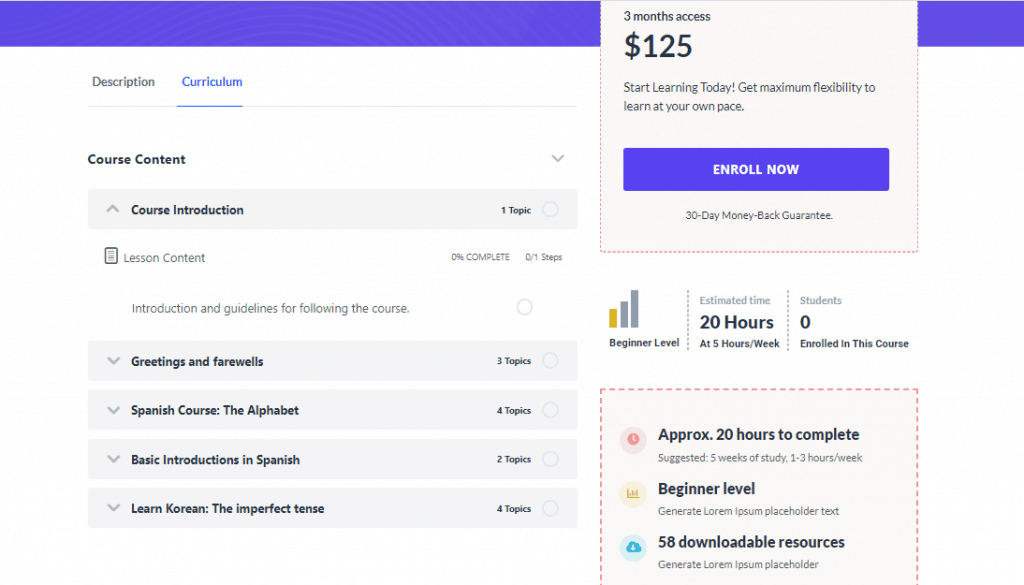
Le modèle Learndash est livré avec des éléments Learndash dédiés dans WidgetKit. Avec ces éléments, vous pouvez montrer
Bannière du cours – Affichez les informations relatives à votre cours dans la bannière.
Certificat de cours Learndash - Montrez le statut de la certification à vos étudiants.
Inscription au cours Learndash - Affiche les détails sur la durée du cours, le prix, le statut d'inscription, etc.
Course Meta Info - Cet élément vous permet d'afficher le niveau de difficulté, bien sûr, le temps d'estimation, l'étudiant inscrit à ce cours et d'autres méta-informations.
Progression du cours Learndash - Affichez la progression du cours de l'apprenant.
Ressource de cours Learndash - Informez vos apprenants des ressources de cours telles que les leçons, les quiz, le niveau de compétence, etc.
Contenu de l' onglet Learndash Couse - Afficher toutes les informations importantes bien sûr, dans l'ordre des onglets.
Cours connexe Learndash - Tous les cours connexes seront intelligemment présentés aux visiteurs et aux apprenants.
Programme de cours Learndash – Affichez tout le contenu du cours en un seul endroit avec cet élément.
Instructeur de cours Learndash - Représentez intelligemment les données de l'instructeur avec cet élément.
Vous voyez, il y a beaucoup de choses supplémentaires à montrer dans votre cours. Insérez des éléments dans le modèle Learndash et affichez plus de détails comme vous le souhaitez.
Dispositions exclusives
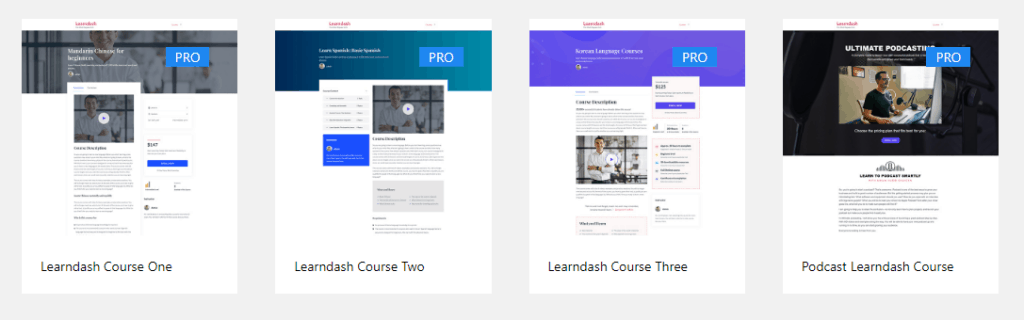
Vos cours ne seront plus jamais les mêmes après avoir utilisé les modèles Learndash. Changez l'apparence et ajoutez de nouvelles fonctionnalités avec les modèles Learndash de WidgetKit.
Créez votre propre modèle ou utilisez les mises en page exclusives fournies avec les modèles Learndash. Actuellement, il existe quatre mises en page élégantes pour Learndash. Bientôt, ce nombre augmentera, car nous développons plus de modèles.
Créer et réutiliser
Nous aimons faciliter et améliorer le flux de travail de nos clients ; par conséquent, nous minimisons la barrière autant que possible. Vous pouvez créer un nombre illimité de modèles Learndash. Utilisez-les ensuite comme bon vous semble. Vous pouvez utiliser le même modèle à plusieurs endroits.
Si vous souhaitez utiliser votre modèle ultérieurement, rendez-le JSON et enregistrez-le dans un endroit sûr. Ensuite, en cas de besoin, importez-le et utilisez-le.
Comment utiliser les modèles LearnDash
Mise en place du cours
Dans un premier temps, assurez-vous d'avoir installé les plugins Learndash LMS, WidgetKit et WidgetKit Pro.

Depuis le tableau de bord, accédez à LearnDash LMS -> Cours et cliquez sur le bouton Ajouter nouveau.
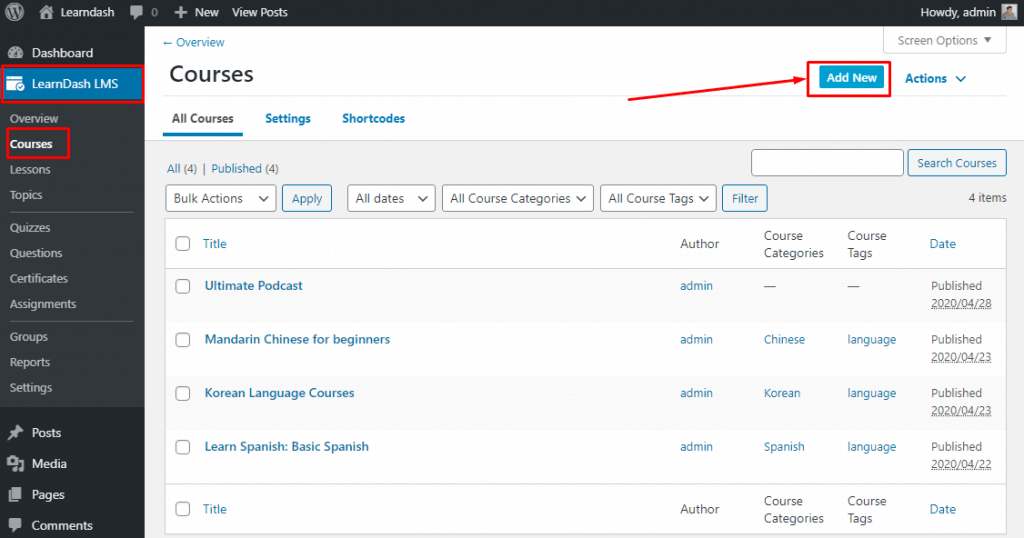
Vous êtes maintenant sur l'onglet de la page Cours. Ajoutez le titre du cours, le contenu, la photo de couverture, une courte description, le niveau de difficulté du cours, la durée estimée du cours.
Maintenant, dans la barre latérale droite, choisissez la catégorie de cours, définissez la balise de cours et définissez l'image en vedette.
[Remarque : si vous définissez des données erronées ici ou si vous ne définissez aucune donnée, votre modèle affichera des données erronées ou aucune donnée du tout.]
Passez ensuite à Builder, définissez des leçons, des en-têtes de section et des quiz à la demande. N'oubliez pas de gérer les paramètres et de cliquer sur le bouton Publier. Votre cours est maintenant créé avec succès.
Création de votre propre modèle
Allez dans WidgetKit -> Modèles Learndash et cliquez sur le bouton Ajouter nouveau.
Donnez le titre à votre modèle et sélectionnez le cours Learndash. Cliquez maintenant sur le bouton Modifier le modèle.
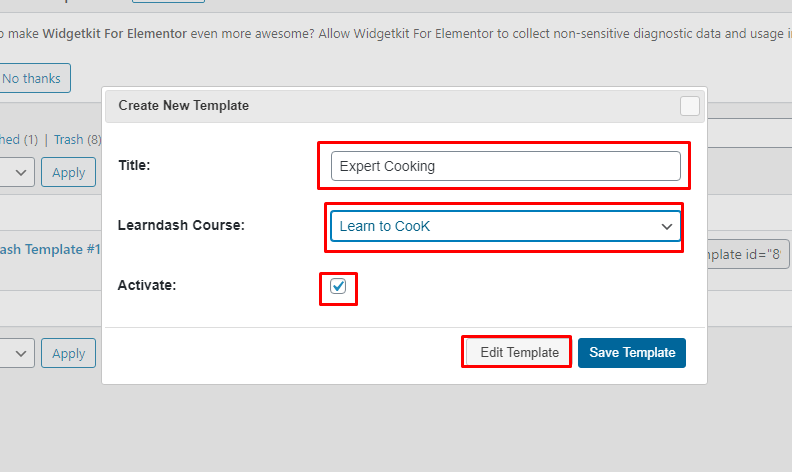
[Remarque : Toutes les données seront affichées directement à partir du parcours sélectionné. ]
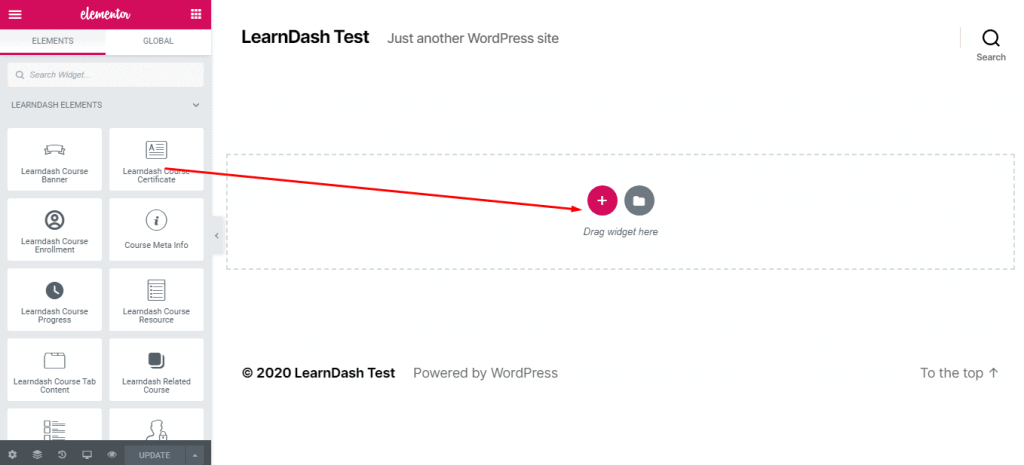
Créez maintenant votre page comme vous le souhaitez avec LearnDash Elements de WidgetKit.
Utilisation de nos modèles personnalisés
Si vous ne souhaitez pas en créer un, choisissez parmi nos modèles élégants pour votre page Learndash. Actuellement, il existe quatre modèles, choisissez celui que vous préférez.
Allez dans WidgetKit -> Bibliothèque de modèles et faites défiler vers le bas. Cliquez sur votre modèle préféré.
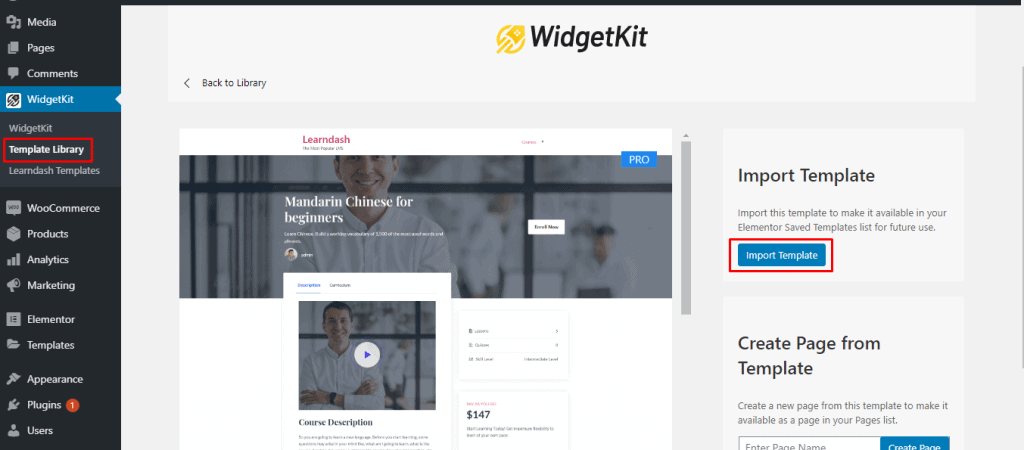
Cliquez maintenant sur le bouton d'importation de modèle, le modèle sera importé avec succès.
Allez maintenant dans WidgetKit -> Modèles Learndash et cliquez sur le bouton Ajouter nouveau.
Donnez le titre à votre modèle et sélectionnez le cours Learndash. Cliquez maintenant sur le bouton Modifier le modèle.
[Remarque : Toutes les données seront affichées directement à partir du parcours sélectionné. ]
Cliquez sur le bouton Ajouter un modèle.
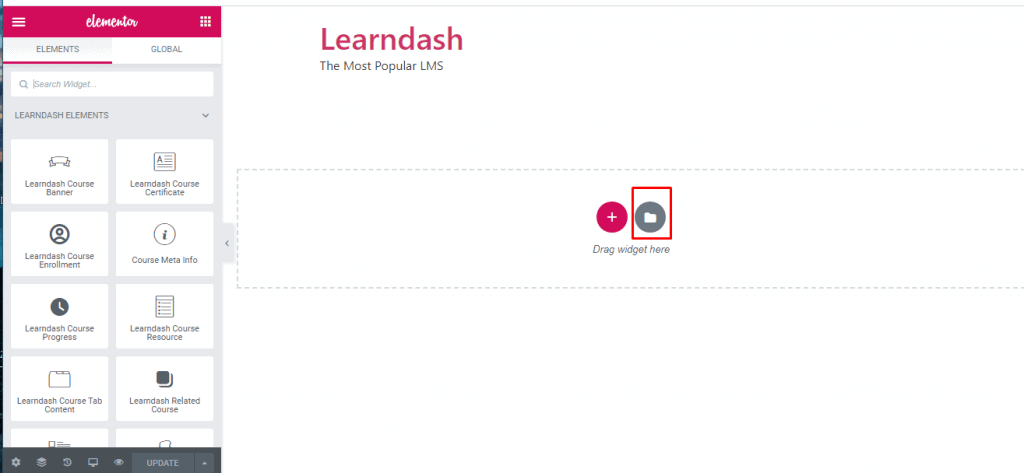
Cliquez sur le bouton importer un modèle et choisissez votre modèle que vous avez importé quelques instants plus tôt.
Apportez maintenant les modifications dont vous avez besoin.
Nouvelle bibliothèque de modèles
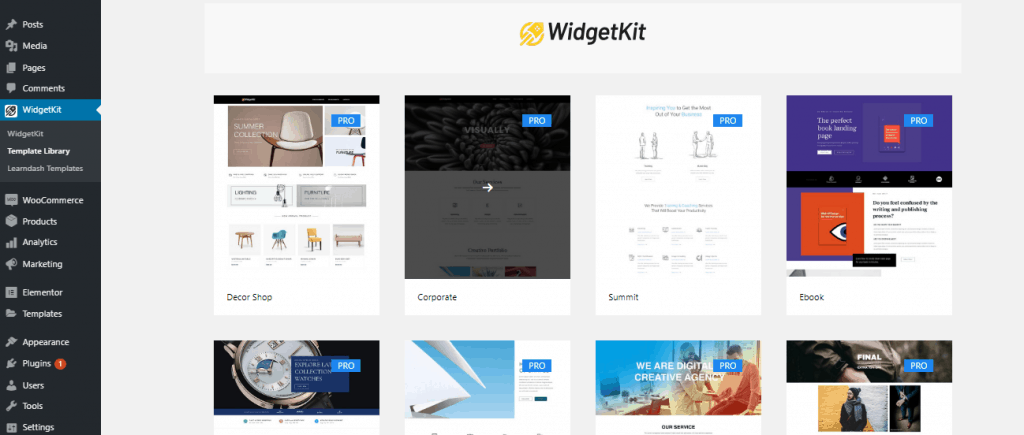
Désormais, vous pouvez importer votre modèle directement depuis la bibliothèque de modèles de WidgetKit. Tous les modèles inclus dans le WidgetKit se trouvent désormais dans la bibliothèque de modèles. Vous pouvez prévisualiser tous les modèles directement à partir de là et importer votre modèle préféré.
Vous pouvez également modifier le modèle directement après la fin du processus d'importation. Cliquez sur le bouton d'édition et vous éditerez le modèle directement à partir de là.
Derniers mots
J'espère que les modèles Learndash vous aideront à personnaliser votre page de cours Learndash et à vendre plus de cours. Si vous avez des questions, n'hésitez pas à les poser dans la section des commentaires ci-dessous. Je serai ravi de vous répondre.
Restez à l'écoute pour la prochaine attraction à venir dans WidgetKit.
